Как напечатать последнюю страницу первой в Excel?
В общем случае, когда вы печатаете страницы активной книги, они будут печататься с первой по последнюю страницу. Однако в некоторых случаях может потребоваться печать страниц в обратном порядке, начиная с последней страницы. В этой статье представлены способы решения задачи печати последней страницы первой в Excel.
Печать последней страницы первой с помощью VBA
Печать последней страницы первой с помощью Kutools для Excel (1 шаг) ![]()
Печать первых страниц каждого листа с помощью Kutools для Excel
 Печать последней страницы первой с помощью VBA
Печать последней страницы первой с помощью VBA
Вот код VBA, который поможет вам печатать страницы в обратном порядке.
1. Нажмите клавиши Alt + F11, чтобы открыть окно Microsoft Visual Basic for Applications.
2. Щелкните Вставить > Модуль и вставьте следующий код VBA в новое окно Модуль.
VBA: Печать последней страницы первой.
Sub ReversePrint()
'UpdatebyKutoolsforExcel20160106
Dim xPages As Long
xPages = ExecuteExcel4Macro("GET.DOCUMENT(50)")
For xIndex = xPages To 1 Step -1
Application.ActiveSheet.PrintOut from:=xIndex, To:=xIndex
Next
End Sub3. Затем нажмите F5 для выполнения кода VBA. Страницы теперь будут печататься, начиная с последней.
 Печать последней страницы первой с помощью Kutools для Excel
Печать последней страницы первой с помощью Kutools для Excel
Если вы не знакомы с кодом VBA, вы можете использовать функцию Печать страниц в обратном порядке из Kutools для Excel, чтобы быстро печатать страницы, начиная с последней.
Откройте книгу, которую хотите напечатать, и нажмите Kutools Plus > Печать > Печать страниц в обратном порядке. Смотрите скриншот: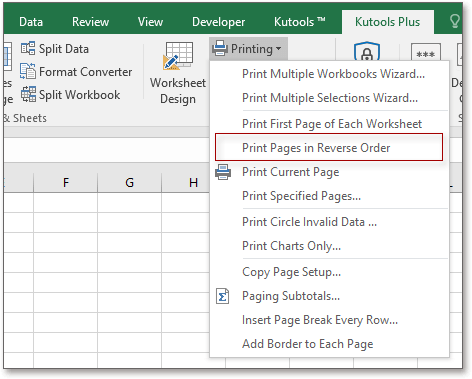
Затем в появившемся диалоговом окне укажите количество копий, нажмите Печать, и страницы будут печататься с последней до первой.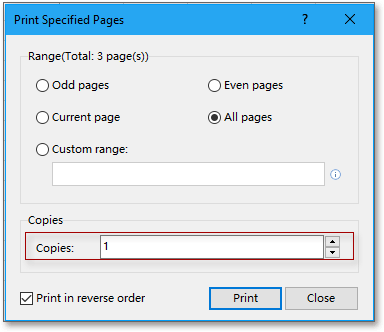
 Печать первых страниц каждого листа с помощью Kutools для Excel
Печать первых страниц каждого листа с помощью Kutools для Excel
В Kutools для Excel есть утилита под названием Печать первой страницы каждого листа, которая поможет вам быстро распечатать только первые страницы каждого листа в книге.
Kutools для Excel - Наполнен более чем 300 необходимыми инструментами для Excel. Воспользуйтесь постоянно бесплатными функциями ИИ! Скачайте прямо сейчас!
Откройте книгу, которую хотите напечатать, и нажмите Kutools Plus > Печать > Печать первой страницы каждого листа. Смотрите скриншот:
Теперь все первые страницы каждого листа печатаются.
Связанные статьи:
Лучшие инструменты для повышения продуктивности в Office
Повысьте свои навыки работы в Excel с помощью Kutools для Excel и ощутите эффективность на новом уровне. Kutools для Excel предлагает более300 расширенных функций для повышения производительности и экономии времени. Нажмите здесь, чтобы выбрать функцию, которая вам нужнее всего...
Office Tab добавляет вкладки в Office и делает вашу работу намного проще
- Включите режим вкладок для редактирования и чтения в Word, Excel, PowerPoint, Publisher, Access, Visio и Project.
- Открывайте и создавайте несколько документов во вкладках одного окна вместо новых отдельных окон.
- Увеличьте свою продуктивность на50% и уменьшите количество щелчков мышью на сотни ежедневно!
Все надстройки Kutools. Один установщик
Пакет Kutools for Office включает надстройки для Excel, Word, Outlook и PowerPoint, а также Office Tab Pro — идеально для команд, работающих в разных приложениях Office.
- Комплексный набор — надстройки для Excel, Word, Outlook и PowerPoint плюс Office Tab Pro
- Один установщик, одна лицензия — настройка занимает считанные минуты (MSI-совместимо)
- Совместная работа — максимальная эффективность между приложениями Office
- 30-дневная полнофункциональная пробная версия — без регистрации и кредитной карты
- Лучшее соотношение цены и качества — экономия по сравнению с покупкой отдельных надстроек